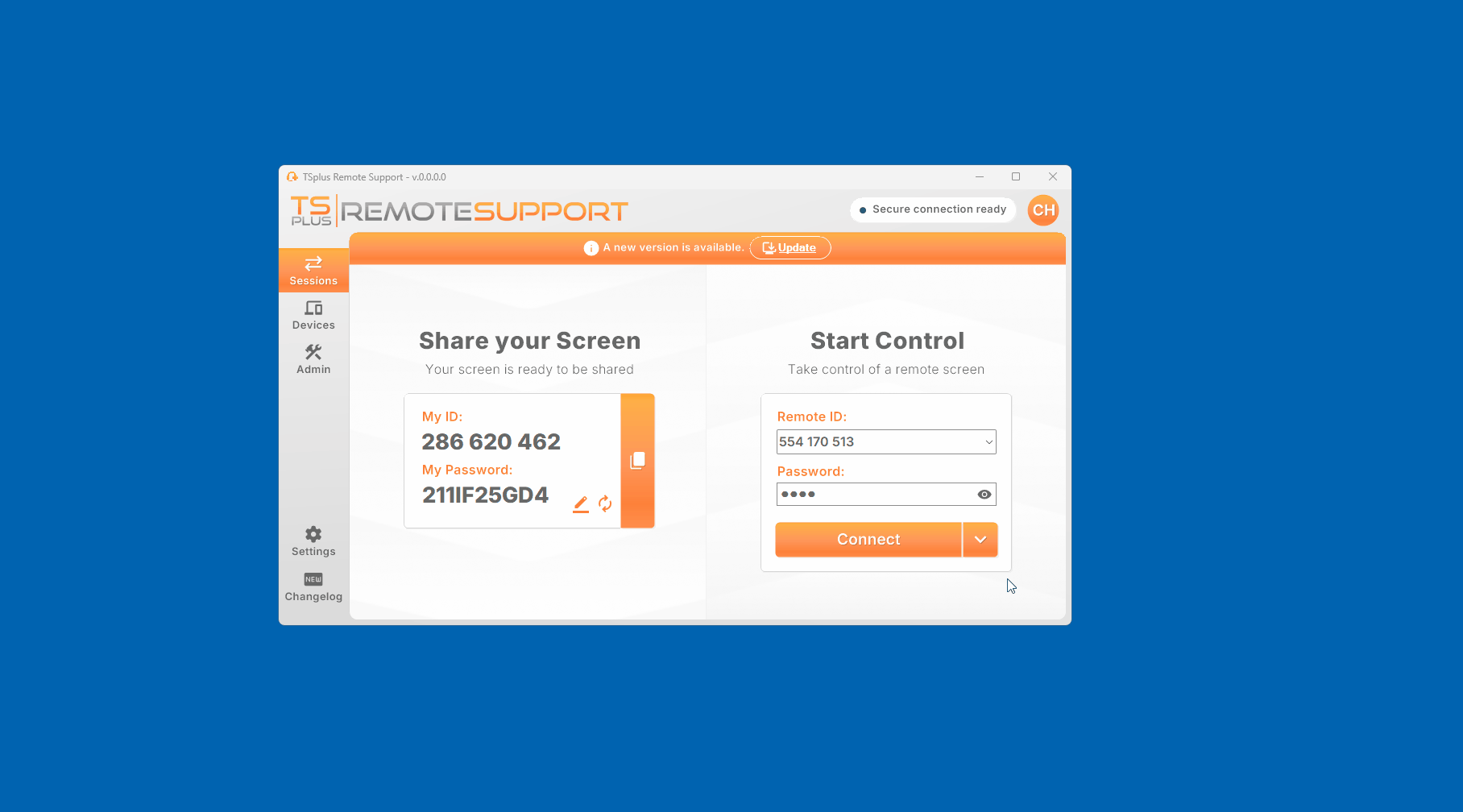Connectez-vous à n'importe quelle session RDP Windows
À savoir essentiels
Le support à distance identifie un ordinateur avec un numéro à 9 chiffres.
Par exemple : 123 456 789
L'accès non supervisé à un ordinateur n'est possible qu'en utilisant ce numéro à 9 chiffres (sans le suffixe !).
Sur les systèmes d'exploitation Windows en particulier, puisque plusieurs utilisateurs peuvent utiliser le même ordinateur en même temps via des sessions RDP, un numéro supplémentaire est ajouté en tant que suffixe pour identifier chaque session.
Par exemple : 123 456 789 - 12.
Ceci identifie la session RDP Windows #12 en cours sur l'ordinateur identifié avec l'ID de support à distance 123 456 789.
De cette manière, chaque session RDP est identifiée de manière unique et peut être accessible en spécifiant l'identifiant approprié.
La session de console, qui est unique sur chaque ordinateur Windows, est identifiée sans suffixe, donc 123 456 789 par exemple.
Cela signifie que lorsque vous vous connectez à un ordinateur Windows en utilisant l'identifiant numérique à 9 chiffres, vous devez soit :
- voulez-vous vous connecter à un client de Support à distance déjà démarré s'exécutant dans la session Console de l'ordinateur distant,
- voulez-vous vous connecter en utilisant l'accès non surveillé configuré (donc le mot de passe d'accès non surveillé) de l'ordinateur distant.
Commencer
Prérequis
L'accès non supervisé doit être activé sur l'ordinateur distant ayant la session RDP à laquelle vous souhaitez vous connecter.
Comment se connecter à n'importe quelle session RDP Windows
Connectez-vous simplement à l'ordinateur en utilisant l'identifiant à 9 chiffres et le mot de passe d'accès non surveillé de l'ordinateur auquel vous souhaitez vous connecter.
Vous serez accueilli par une fenêtre demandant à quelle session (RDP active ou Console) vous souhaitez vous connecter.
Sélectionnez la session à laquelle vous souhaitez vous connecter et vous vous connecterez à la session souhaitée.
**Important : **
- Si aucune session Windows active n'est actuellement disponible, et que seule la session Console est accessible, vous serez automatiquement dirigé vers la session Console.
- La session de console sera toujours disponible pour se connecter.
- Seules les sessions RDP actives et la session console sont accessibles, ce qui signifie qu'aucune session Windows déconnectée ne sera disponible pour la connexion.
-
Si l'utilisateur exécutant la session RDP (dans laquelle un client de Remote Support est en cours d'exécution) minimise la fenêtre de la session RDP, l'agent de support contrôlant la session RDP via Remote Support peut rencontrer un écran noir.
Dans ce cas, veuillez suivre ces étapes afin de permettre le partage d'écran même lorsque la fenêtre de la session RDP est minimisée
La vidéo ci-dessous démontre le processus complet